Adempiere:3.70 LTS
安裝JDK
1. 執行JDK安裝程式。注意是JDK,不是JRE。JDK版本選擇6,Adempiere 3.70配置程式暫時還識别不了JDK 7。Adempiere 3.80配置程式必需JDK 7。
2. 設定環境變量:
JAVA_HOME=C:\Program Files\Java\jdk1.6.0_21
CLASSPATH=.;%JAVA_HOME%\lib\dt.jar;%JAVA_HOME%\lib\tools.jar
Path=.......;%JAVA_HOME%\bin 安裝PostgreSQL 9.1
1. 執行PostgreSQL安裝程式。安裝時有兩個地方需要注意:一個是管理者密碼,一個是服務端口。
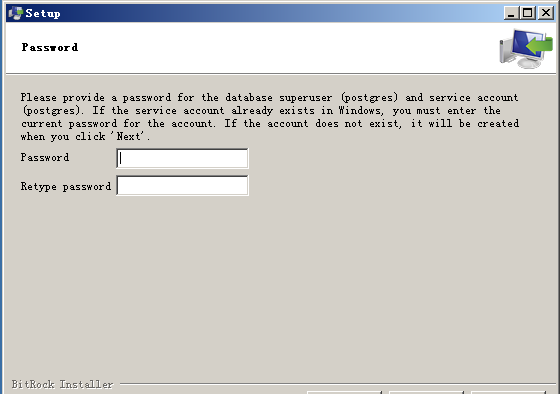
2. 配置環境變量(導入Adempiere資料時需要該路徑下的一些指令):
Path=......;C:\Program Files\PostgreSQL\9.1\bin 3. 配置pg_hda.conf。打開C:\Program Files\PostgreSQL\9.1\data\pg_hda.conf,找到原先的本機配置:
# IPv4 local connections:
host all all 127.0.0.1/32 md5 修改為:
# IPv4 local connections:
host all all 127.0.0.1/32 trust
host all all 192.168.197.169/32 trust
host all all amonest-xp-chs trust 注意:這裡都是假定PostgreSQL和Adempiere安裝在同一台電腦上。
修改完畢後,重新啟動PostgreSQL服務。
配置Adempiere
1. 執行Run_Setup.bat,打開Adempiere伺服器配置。
重點注意資料庫伺服器的配置:
- 資料庫類型選擇postgresql
- 資料庫名稱預設為xe,修改為adempiere以友善管理。此資料庫可以預先建立好,如果不存在,Adempiere配置程式會自動建立該資料庫。
- 資料庫端口要和PostgreSQL安裝時的服務端口相同。
- 系統使用者密碼,PostgreSQL安裝時設定的管理者密碼。Adempiere需要以管理者身份建立資料庫和資料庫帳号。
- 資料庫帳号和密碼:Adempiere會使用該帳号和密碼連接配接資料庫。此帳号可以預先建立好,如果不存在,Adempiere配置程式會自動建立該帳号。
2. 點選"測試"按鈕。如果配置錯誤會出現對應的錯誤提示。
3. 點選"儲存"按鈕,提示接受使用者許可協定。
4. 等待Adempiere安裝,安裝完成後該DOS視窗會自動關閉。
導入Adempiere資料
運作C:\Adempiere\utils\RUN_ImportAdempiere.bat:
運作Adempiere服務
運作C:\Adempiere\utils\RUN_Server2.bat。
登入Adempiere ERP
1. 輕按兩下桌面的Adempiere圖示,會要求接受使用者許可協定,然後出現連機配置視窗:
2. 應用伺服器主機預設為MyAppsServer,修改為自己的主機名字。點選"測試應用伺服器"按鈕,相關的資料庫資訊會自動帶出來。
3. 點選"測試資料庫"按鈕。如果資料庫連接配接成功,點選确認按鈕關閉連機配置。
4. 使用預設帳号GardenAdmin登入系統,點選确認按鈕。
5. 打開預設實體GardenWorld,點選确認按鈕。
6. Adempiere ERP成功登入。
停止Adempiere服務
運作C:\Adempiere\utils\RUN_Server2Stop.bat。